Nếu một ngày thông thường của bạn tràn ngập các thông báo từ nhiều ứng dụng khác nhau và bạn đang tìm cách giải quyết những dòng phiền nhiễu liên tục này thì đừng bỏ qua bài viết này. Dưới đây là các tính năng Android có thể sử dụng để tập trung trong giờ làm việc.
1. Do Not Disturb để chặn thông báo không mong muốn
Tính năng Do Not Disturb của Android là một trong những giải pháp để tránh bị phân tâm khi làm việc. Chế độ này chặn tất cả thông báo từ các ứng dụng gây mất tập trung. Bạn cũng có thể chọn người sẽ bỏ qua các hạn chế khi được bật.
Để thiết lập Do Not Disturb, hãy làm theo các bước sau:
- Mở Settings > Sound & vibration và chọn Do Not Disturb.
- Nhấn vào People và chọn Messages hoặc Calls. Trên trang tiếp theo, tinh chỉnh tin nhắn hoặc cuộc gọi của ai có thể hiển thị khi Do Not Disturb được bật.
- Tiếp theo, chọn Apps và nhấn vào Add Apps. Bạn sẽ thấy danh sách tất cả các ứng dụng đã cài đặt của mình. Chọn một ứng dụng và loại thông báo muốn nhận từ ứng dụng đó khi Do Not Disturb được bật.
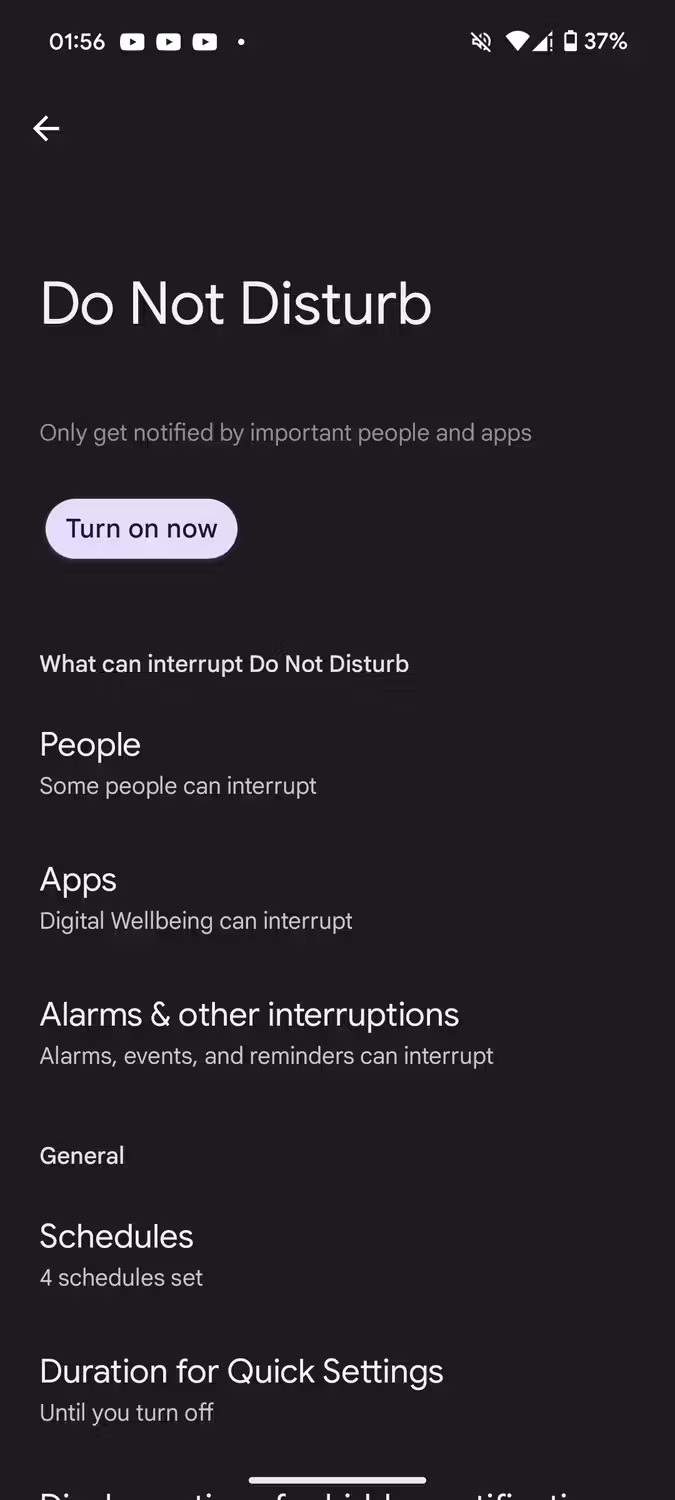
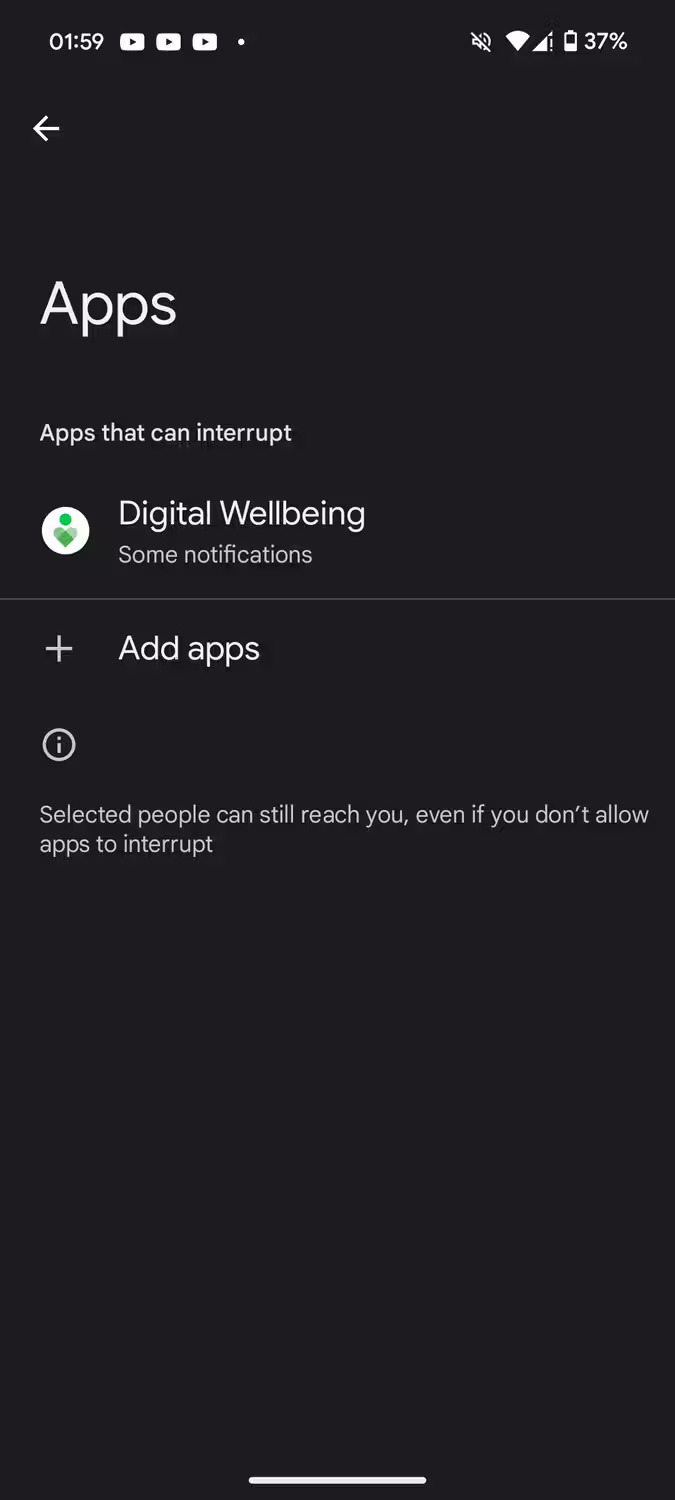
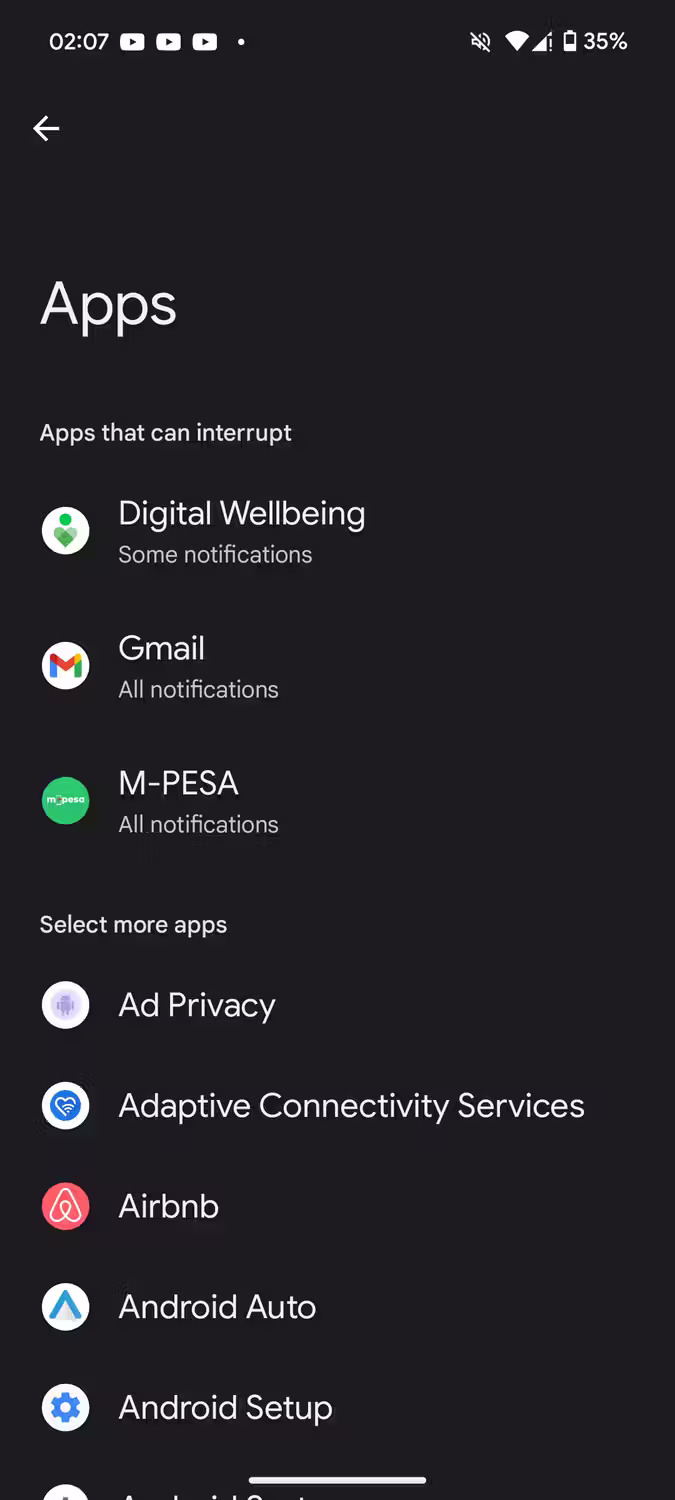
Đối với ứng dụng, chỉ nên cho phép thông báo từ các ứng dụng dịch vụ tài chính và liên quan đến công việc. Cuối cùng, đối với Alarms & other interruptions, chỉ cho phép báo thức, lời nhắc và sự kiện trên lịch.
2. Bộ hẹn giờ để hạn chế mức sử dụng trên mỗi ứng dụng
Một tính năng tiện dụng khác để tránh phiền nhiễu là bộ hẹn giờ ứng dụng. Đây là một trong những công cụ Digital Wellbeing của Android giúp kiểm soát thời gian sử dụng thiết bị. Đặt bộ hẹn giờ cho ứng dụng sẽ giúp theo dõi lượng thời gian sử dụng điện thoại bằng cách quyết định lượng thời gian muốn dành cho mỗi ứng dụng hàng ngày.
Để đặt bộ hẹn giờ ứng dụng trên Android, hãy làm theo các bước sau:
- Mở Settings > Digital Wellbeing & parental controls > Dashboard.
- Chọn ứng dụng muốn đặt hẹn giờ. Nhấn Show all X apps để xem tất cả ứng dụng nếu không thể thấy ứng dụng mục tiêu.
- Trên trang tiếp theo, nhấn vào App timer. Sau đó, từ cửa sổ xuất hiện, hãy chọn giới hạn thời gian tối đa cho ứng dụng đã chọn. Vuốt lên hoặc xuống để điều chỉnh bộ hẹn giờ.
- Nhấn OK khi hoàn tất để lưu các thay đổi. Một cửa sổ pop-up xác nhận sẽ xuất hiện ở phía dưới.
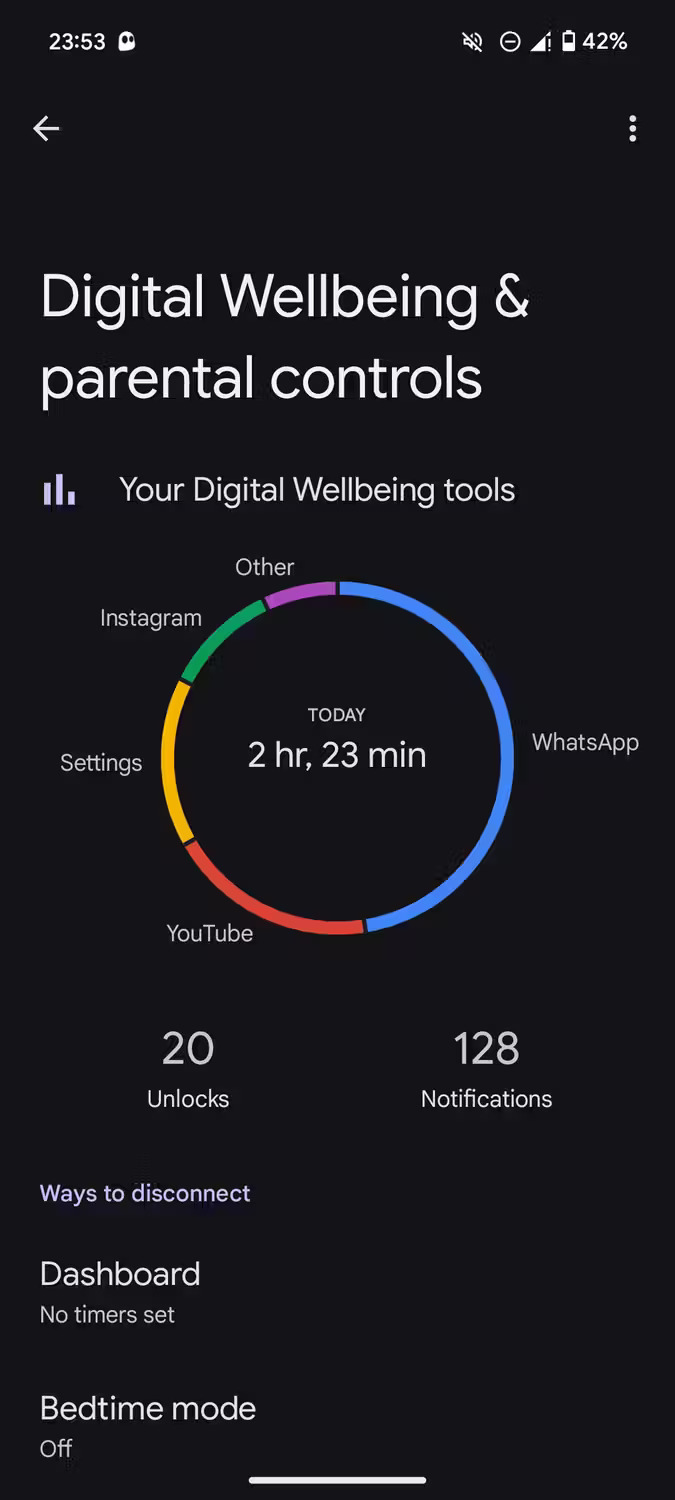
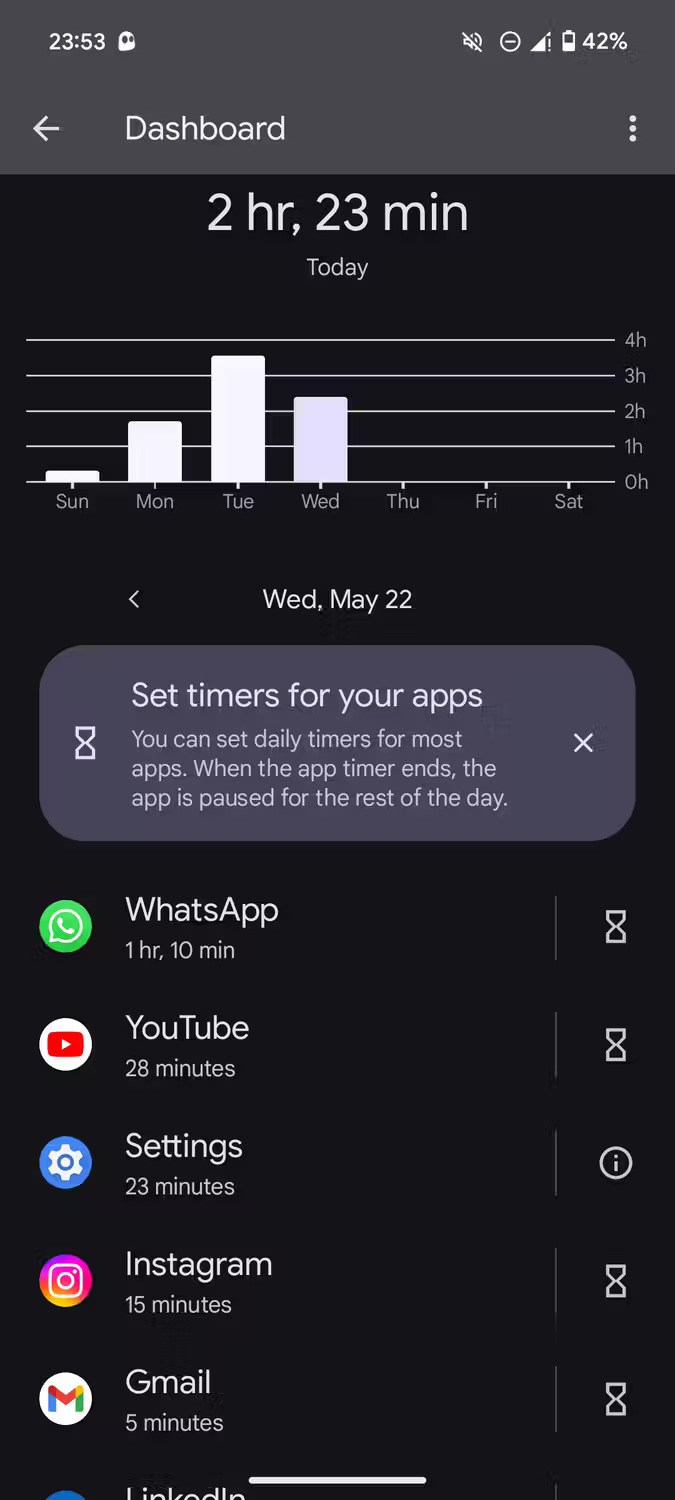
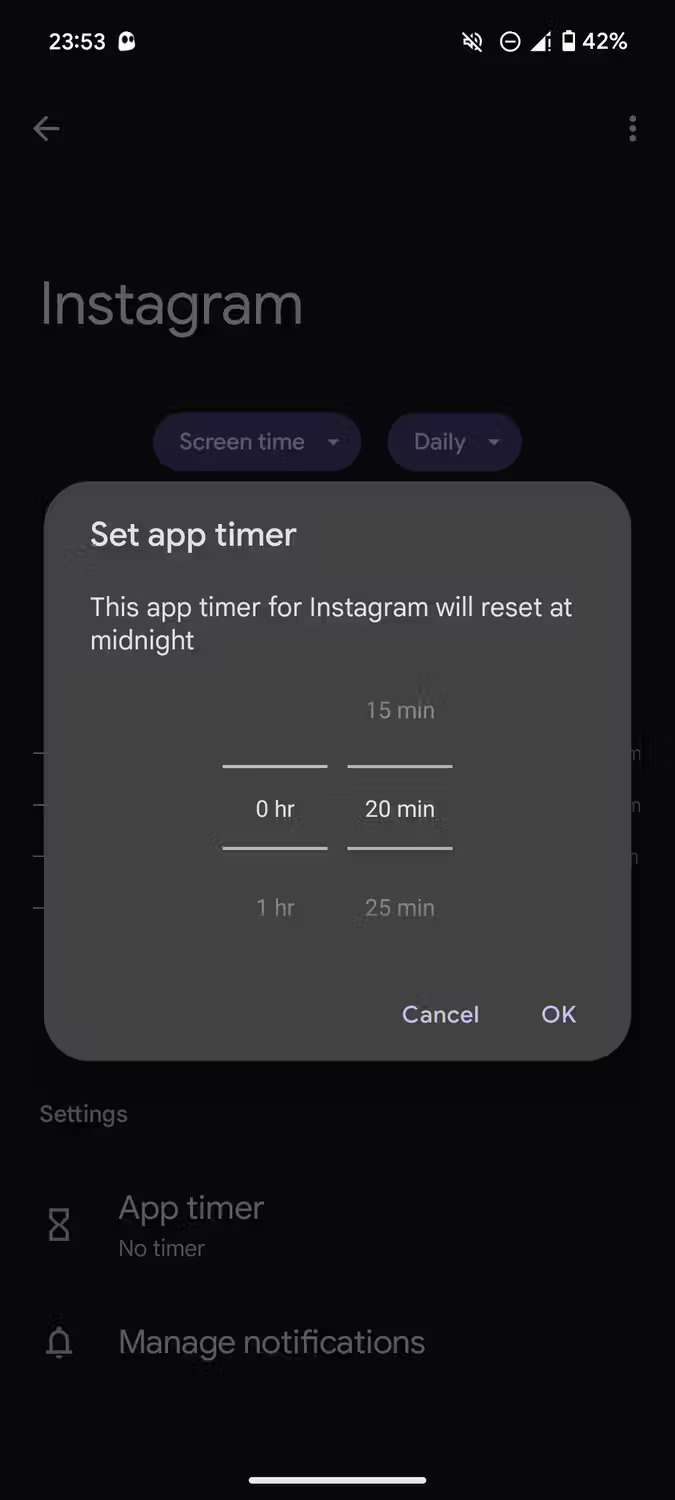
Với cài đặt đó, Android sẽ gửi cảnh báo một phút trước khi hết giới hạn. Sau khi hết giờ, điện thoại sẽ tạm dừng ứng dụng trong thời gian còn lại trong ngày (đồng hồ hẹn giờ sẽ reset vào lúc nửa đêm). Biết rằng mình đã dành X lượng thời gian để lướt mạng xã hội hoặc xem video trên YouTube sẽ giúp bạn chủ động tránh lãng phí thời gian còn lại trong ngày.
3. Focus Mode để tạm dừng thông báo từ các ứng dụng gây mất tập trung
Focus Mode là một tính năng tích hợp sẵn của Android, hoàn hảo khi muốn tập trung hoàn toàn vào công việc nào đó. Đây là một cách tiếp cận khác thay thế Do Not Disturb, cho phép quyết định chặn ứng dụng nào. Sử dụng Focus Mode để tạm dừng thông báo từ các ứng dụng mà bạn cho là gây mất tập trung.
Phần hay nhất về Focus Mode là nó cho phép tự động lên lịch khi điện thoại bật hoặc tắt chế độ này. Cũng có thể sử dụng tùy chọn lịch trình để quyết định các ngày trong tuần muốn sử dụng. Dưới đây là cách bật Focus Mode:
- Mở ứng dụng Settings.
- Điều hướng đến Digital Wellbeing & parental controls > Focus mode.
- Chọn các ứng dụng mà bạn cho là gây mất tập trung bằng cách nhấn vào chúng từ danh sách.
- Sau khi hoàn tất, hãy nhấn Turn on now để bật Focus Mode.
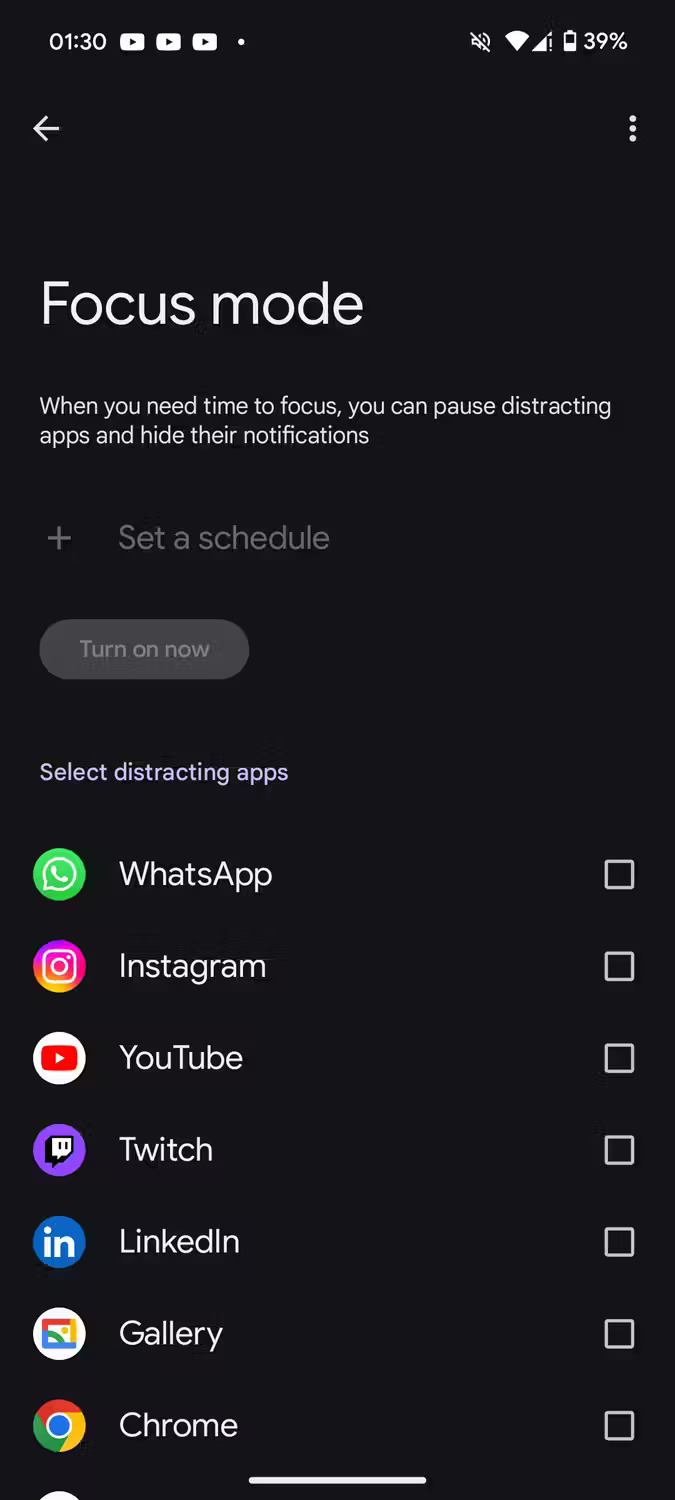
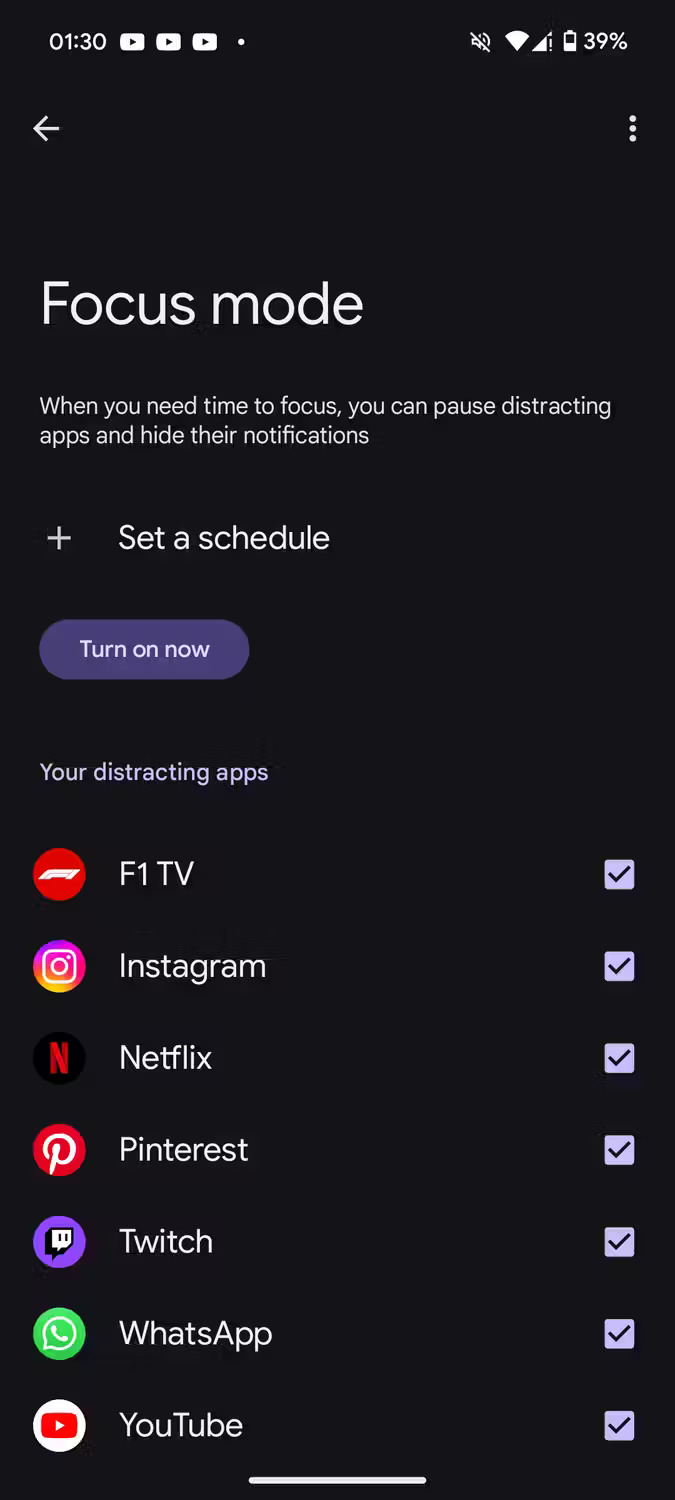
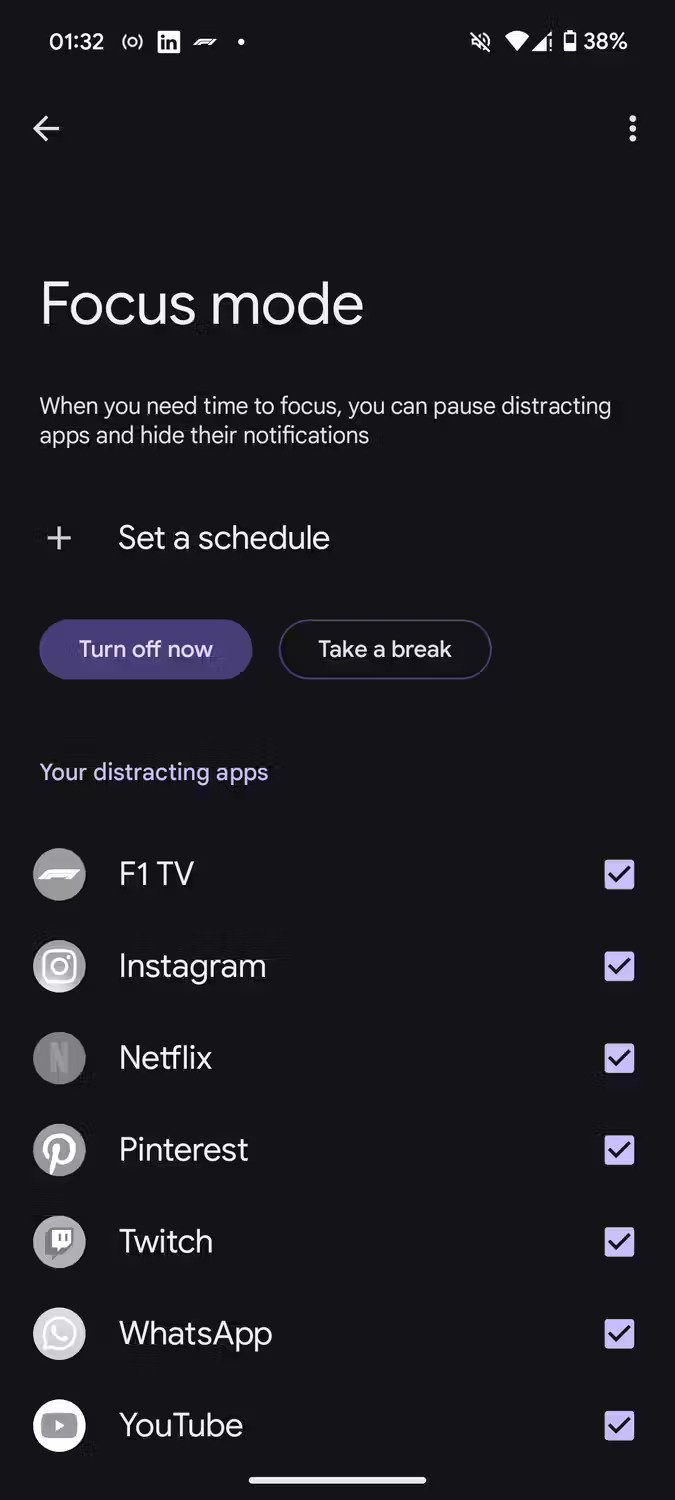
Tất cả điều này đều đơn giản, nhưng có thể đặt lịch trình để tự động hóa quy trình. Đầu tiên, nhấn Set a schedule, sau đó trên trang tiếp theo, chọn thời điểm Start và End thích hợp. Sau đó, chọn những ngày trong tuần mà lịch trình sẽ chạy. Nhấn vào Set để lưu.
Sau này bạn sẽ không cần phải mày mò Focus Mode theo cách thủ công. Nó sẽ tự động bật và tắt vào thời gian đã đặt.
4. Grayscale Mode làm việc sử dụng điện thoại ít thú vị hơn
Grayscale Mode là tính năng loại bỏ tất cả các màu khỏi điện thoại Android, khiến thiết bị hiển thị mọi thứ ở dạng đen trắng. Điều này không chỉ giúp tránh bị phân tâm mà nói chung còn giúp hạn chế chứng nghiện điện thoại thông minh. Nó làm cho thiết bị kém thú vị hơn và có thể giúp không lãng phí thời gian.
Thực hiện theo các bước sau để bật Grayscale Mode trên điện thoại Android:
- Mở ứng dụng Settings và chọn Accessibility > Color and motion.
- Nhấn vào Color correction, sau đó bật Use color correction.
- Chọn Grayscale từ các tùy chọn.
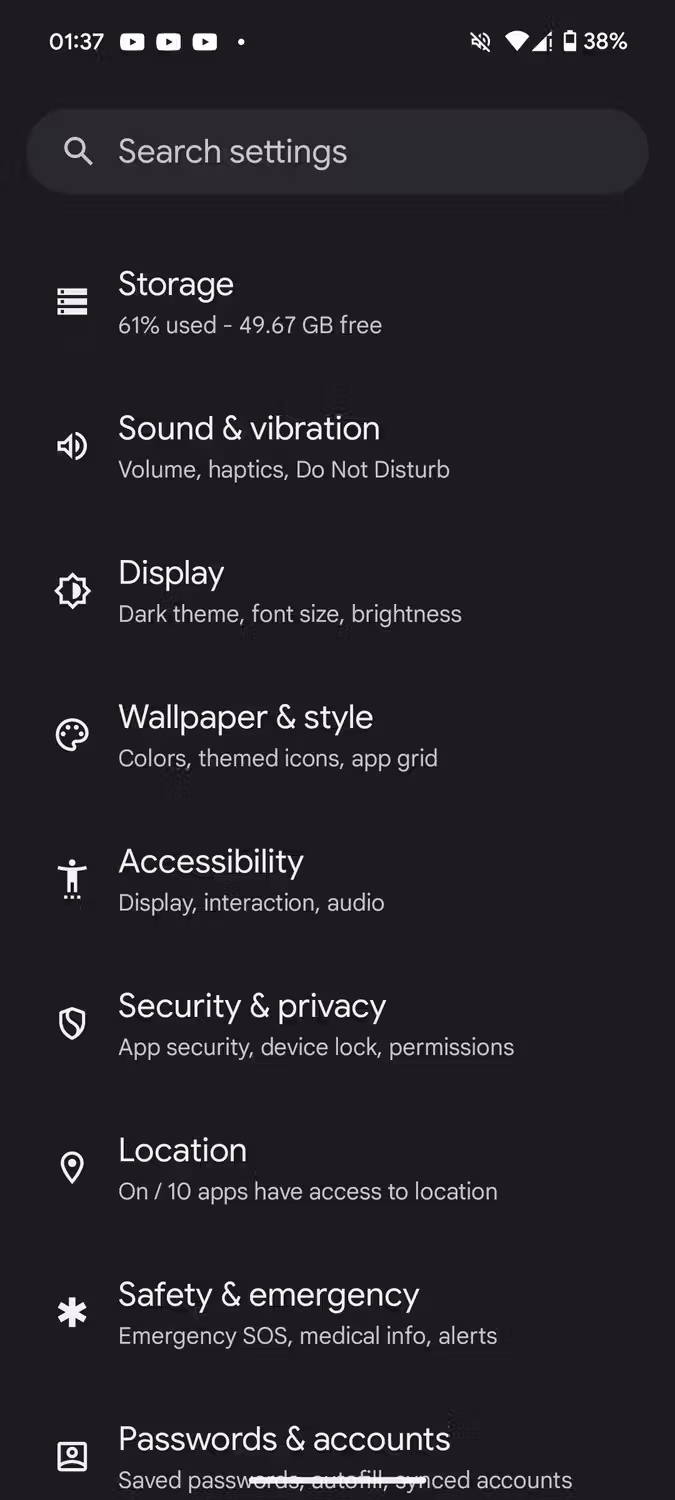
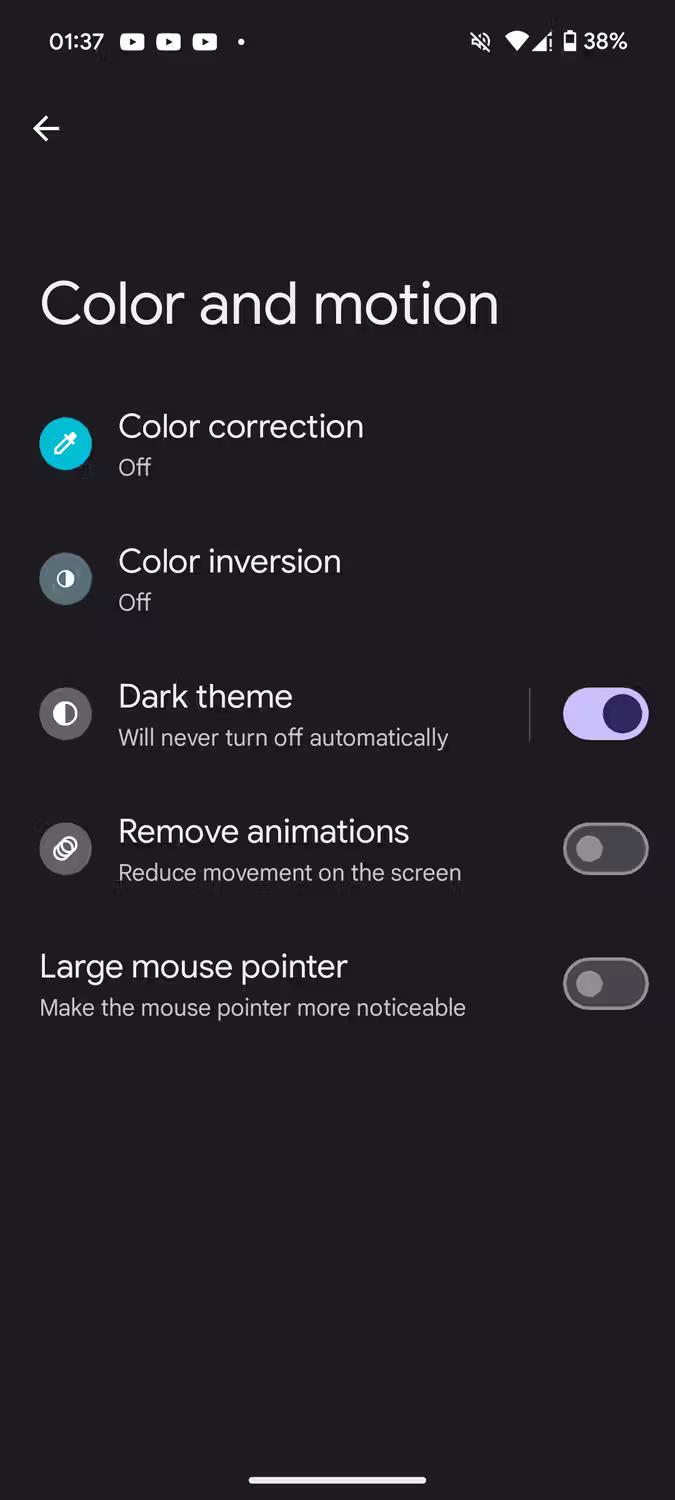
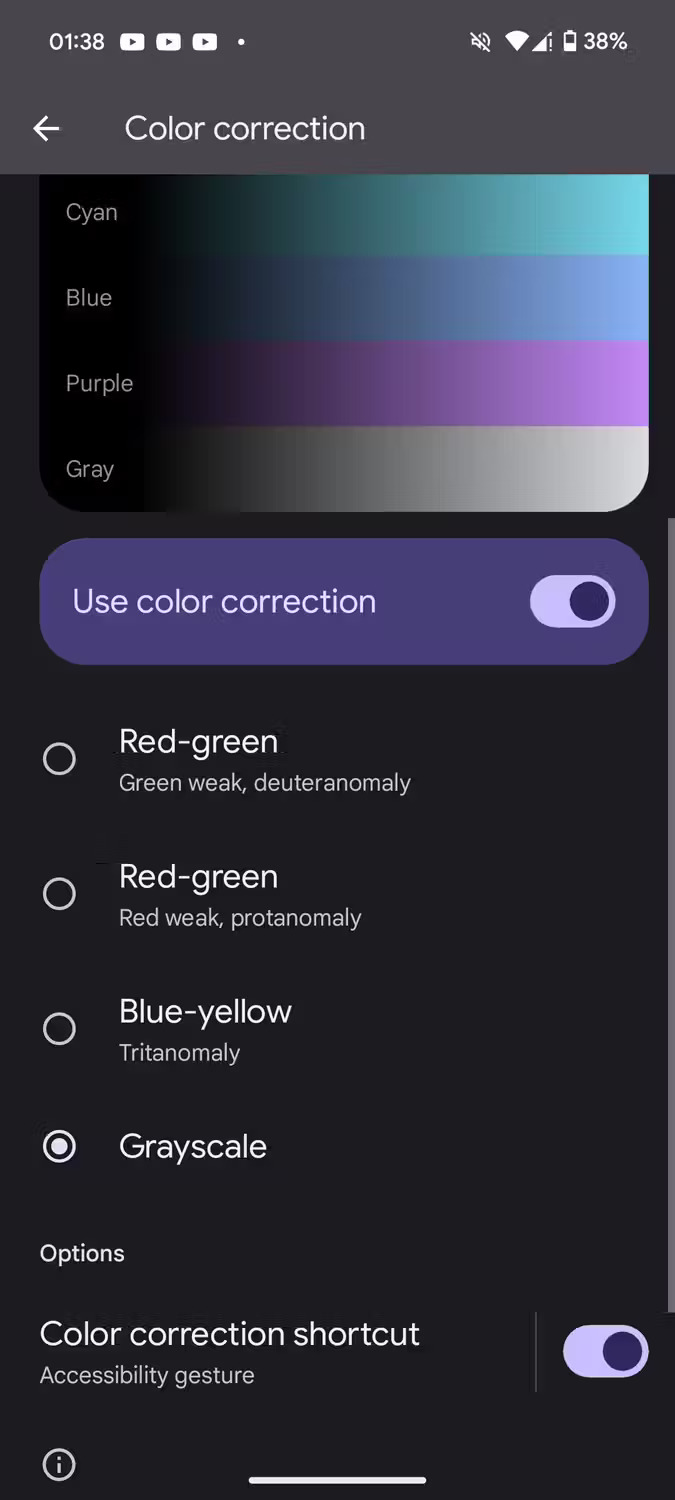
Làm như vậy sẽ biến mọi thứ trên màn hình thành màu đen trắng. Vào cuối ngày làm việc, chỉ cần tắt Use color correction để lấy lại tất cả các màu.
Điện thoại thông minh là công cụ tiện dụng trong thời kỳ hiện đại, nhưng một trong những nhược điểm của chúng là thường xuyên gây mất tập trung. May mắn thay, bạn có thể giải quyết vấn đề này bằng cách sử dụng nhiều tính năng tích hợp khác nhau để giúp tập trung khi cần.
Android cung cấp chế độ Do Not Disturb, bộ hẹn giờ ứng dụng, Focus Mode và Grayscale Mode có thể sử dụng hàng ngày để giúp hạn chế sự phân tâm khi cần tập trung. Bạn cũng có thể tận dụng những tính năng này để giảm bớt phiền nhiễu trong công việc.
 Công nghệ
Công nghệ  AI
AI  Windows
Windows  iPhone
iPhone  Android
Android  Học IT
Học IT  Download
Download  Tiện ích
Tiện ích  Khoa học
Khoa học  Game
Game  Làng CN
Làng CN  Ứng dụng
Ứng dụng 
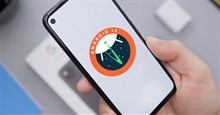

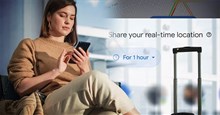














 Linux
Linux  Đồng hồ thông minh
Đồng hồ thông minh  macOS
macOS  Chụp ảnh - Quay phim
Chụp ảnh - Quay phim  Thủ thuật SEO
Thủ thuật SEO  Phần cứng
Phần cứng  Kiến thức cơ bản
Kiến thức cơ bản  Lập trình
Lập trình  Dịch vụ công trực tuyến
Dịch vụ công trực tuyến  Dịch vụ nhà mạng
Dịch vụ nhà mạng  Quiz công nghệ
Quiz công nghệ  Microsoft Word 2016
Microsoft Word 2016  Microsoft Word 2013
Microsoft Word 2013  Microsoft Word 2007
Microsoft Word 2007  Microsoft Excel 2019
Microsoft Excel 2019  Microsoft Excel 2016
Microsoft Excel 2016  Microsoft PowerPoint 2019
Microsoft PowerPoint 2019  Google Sheets
Google Sheets  Học Photoshop
Học Photoshop  Lập trình Scratch
Lập trình Scratch  Bootstrap
Bootstrap  Năng suất
Năng suất  Game - Trò chơi
Game - Trò chơi  Hệ thống
Hệ thống  Thiết kế & Đồ họa
Thiết kế & Đồ họa  Internet
Internet  Bảo mật, Antivirus
Bảo mật, Antivirus  Doanh nghiệp
Doanh nghiệp  Ảnh & Video
Ảnh & Video  Giải trí & Âm nhạc
Giải trí & Âm nhạc  Mạng xã hội
Mạng xã hội  Lập trình
Lập trình  Giáo dục - Học tập
Giáo dục - Học tập  Lối sống
Lối sống  Tài chính & Mua sắm
Tài chính & Mua sắm  AI Trí tuệ nhân tạo
AI Trí tuệ nhân tạo  ChatGPT
ChatGPT  Gemini
Gemini  Điện máy
Điện máy  Tivi
Tivi  Tủ lạnh
Tủ lạnh  Điều hòa
Điều hòa  Máy giặt
Máy giặt  Cuộc sống
Cuộc sống  TOP
TOP  Kỹ năng
Kỹ năng  Món ngon mỗi ngày
Món ngon mỗi ngày  Nuôi dạy con
Nuôi dạy con  Mẹo vặt
Mẹo vặt  Phim ảnh, Truyện
Phim ảnh, Truyện  Làm đẹp
Làm đẹp  DIY - Handmade
DIY - Handmade  Du lịch
Du lịch  Quà tặng
Quà tặng  Giải trí
Giải trí  Là gì?
Là gì?  Nhà đẹp
Nhà đẹp  Giáng sinh - Noel
Giáng sinh - Noel  Hướng dẫn
Hướng dẫn  Ô tô, Xe máy
Ô tô, Xe máy  Tấn công mạng
Tấn công mạng  Chuyện công nghệ
Chuyện công nghệ  Công nghệ mới
Công nghệ mới  Trí tuệ Thiên tài
Trí tuệ Thiên tài